|
On commence
Mirage céleste
- Styles et Textures –
Avant plan couleur No 1 et Arrière plan No 2

1. Ouvrir votre image
‘’Fond - Mirage céleste’’- Transformer en calque Raster
1
2. Effets – Modules
externes – Simple – Blintz
3. Effets – Modules
externes – Simple – Half Wrap
4. Effets - Modules
externes - Filters Unlimited 2.0 - Filter Factory
Gallery A - Zoom Out 79/81/224/215
5. Réglage – Netteté –
Davantage de Netteté
6. Effets – Effets de bords
– Accentuer
7. Calques - Dupliquer
8. Effets - Modules
externes - Filters Unlimited 2.0 - Filter Factory
Gallery T –Tripolis
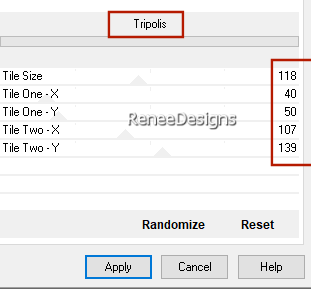
9. Propriété du calque –
Mode Recouvrement – Opacité à 40
10. Calques – Dupliquer
11. Effets – Modules
externes – Alien Skin Xenofex 2- Classic Mosaic

12. Propriété du calque –
Mode Lumière dure – Opacité à 100
13. Effets – Modules
externes – Mura’s Meister – Perspective Tiling
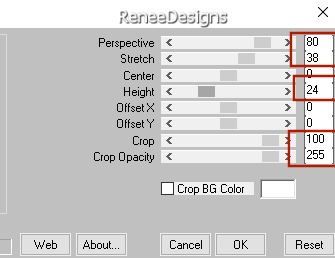
14. Sélections - Charger-
Enregistrer une sélection à partir du disque - Charger
la sélection – ‘’Mirage-céleste 1’’
 5 fois
5 fois

15. Editer copier – Editer
coller comme nouveau calque ‘’Renee-Mirage-Celeste-Image
1’’
16. Outil sélectionné (K) -
Placer avec ces réglages
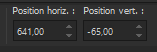 641/ - 65
641/ - 65
- Touche ''M''pour
désélectionner
17. Editer copier – Editer
coller comme nouveau calque ‘’Renee-Mirage-Celeste-Image
2’’
18. Outil sélectionné (K)
- Placer avec ces réglages
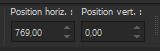 769
/ 0 769
/ 0
- Touche ''M''pour
désélectionner
19. Calques – Nouveau
calque raster
20.
Sélections - Charger- Enregistrer une sélection à partir
du disque - Charger la sélection – ‘’Mirage-céleste 2’’
21. Pot de peinture
 –
Remplir de blanc –
Remplir de blanc

22. Editer copier – Editer
coller comme nouveau calque ‘’Renee-Mirage-Celeste-Image
3’’
23. Objets – Aligner –
Gauche – Objets - Aligner en haut
24. Propriété du calque –
Mode Lumière dure
25. Calques – Nouveau
calque raster
26. Sélections - Charger-
Enregistrer une sélection à partir du disque - Charger
la sélection – ‘’Mirage-céleste 3’’
27. Pot de peinture
 –
Remplir de blanc –
Remplir de blanc

28. Réglage Flou - Flou
Gaussien à 1
- Se placer sur copie de
Raster 1
29. Calques – Nouveau
calque raster
30.
Sélections - Charger- Enregistrer une sélection à partir
du disque - Charger la sélection – ‘’Mirage-céleste 4’’
31. Pot de peinture
 –
Remplir de la couleur No 1 –
Remplir de la couleur No 1

32. Effets – Effets de
Distorsion- Vagues
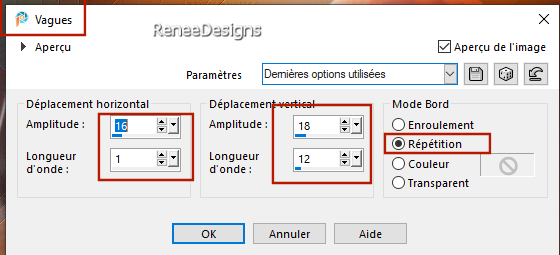
33. Propriété du calque –
Mode Lumière dure – Opacité 73
34. Effets – Effets de
bords - Accentuer
35. Sélections - Charger-
Enregistrer une sélection à partir du disque - Charger
la sélection – ‘’Mirage-céleste 5’’


36. Effets – Effets 3 D –
Ombre portée – Noir
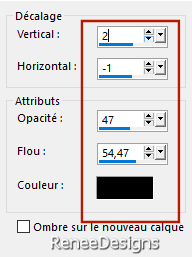
37. Effets – Effets de
Distorsion – Rayonnement
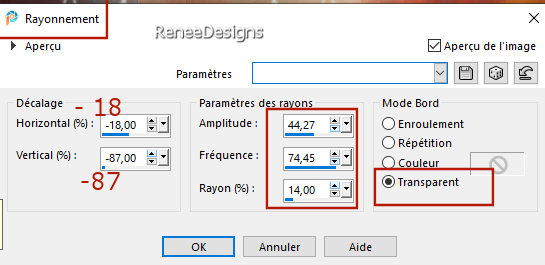
38. Refaire ombre portée en
mémoire
39. Effets - Filtre
personnalisé Emboss 3
- Se replacer en haut de la
palette des calques
- Styles et Textures -
Placer en Avant plan placer la couleur NO 3
40.
Calques – Nouveau calque raster
41. Sélections - Charger-
Enregistrer une sélection à partir du disque - Charger
la sélection – ‘’Mirage-céleste 6’’
42. Activer l’outil
Aérographe
- Clic pour mettre
l'outil par défaut

- Ensuite configurer comme
ceci
- Forme ronde et mettre les
mesures

- Placer outil en haut de
la sélection et descendre le long du bord inferieur –
Arrêter a la fin de la sélection
Comme ceci
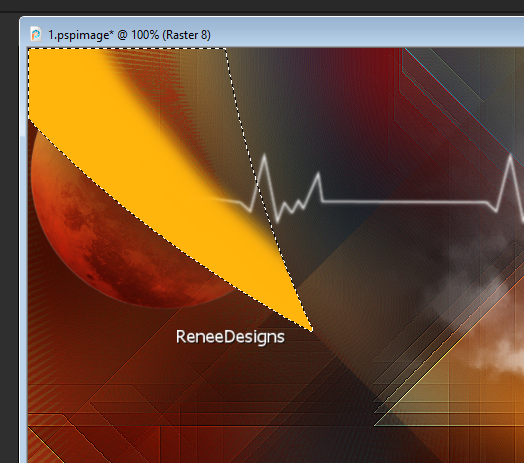

43. Réglage Flou -
Flou Gaussien à 41
44. Calques - Dupliquer
45. Effets – Effets d’image
– Mosaïques sans jointures
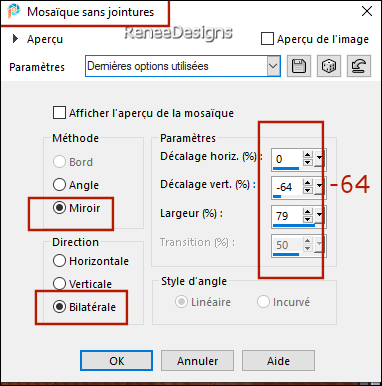
46. Sélections - Charger-
Enregistrer une sélection à partir du disque - Charger
la sélection – ‘’Mirage-céleste 7’’


47. Propriété du calque -
Mode Ecran
48. Editer copier – Editer
coller comme nouveau calque ‘’ Renee-Mirage-Celeste-
Image 4.’’
- Placer à droite voir
terminé
49. Propriété du calque –
Recouvrement – Opacité à 51
50.
Effets – Effets 3 D – Ombre portée
- 55/ 0 / 47 /74 Blanc
- Se placer sur Copie(2)
sur Raster1 ( sol)
51. Effets - Modules
externes - Alien Skin EyeCandy 5 – Nature – Smoke-
Preset – ‘’Mirage-celeste-smoke’’
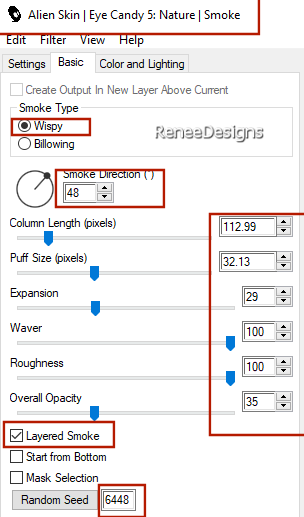 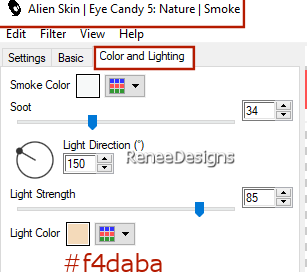
- Se replacer en haut de la
palette des calques
52. Editer copier – Editer
coller comme nouveau calque ‘’ Renee-Mirage-Celeste-
Image 5’’
- Placer en bas à gauche
moi >> Position H = - 52
et Position V = 180
53. Editer copier – Editer
coller comme nouveau calque ‘’Renee-Mirage-Celeste-
Image 6’’
54.
Outil sélectionné (K) - Placer avec ces réglages
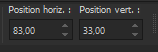 83
/ 33 83
/ 33
- Touche ''M''pour
désélectionner
55. Editer copier - Editer
coller comme nouveau calque ‘’ ’Renee-Mirage-Celeste-
Image 7’’
56. Outil sélectionné (K) -
Placer avec ces réglages
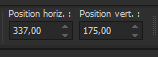 337 / 175
337 / 175
- Touche ''M''pour
désélectionner
Laisser ce travail de coté
pour l’instant
- Styles et Textures –
Avant plan couleur No 1 et Arrière plan No 2
- Préparer un dégradé –
Mode Halo- configuré comme ceci
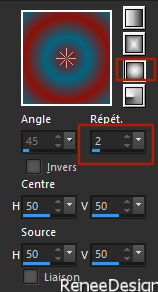
57. Ouvrir une image de 550
x 550 Transparente
58. Sélections - Charger-
Enregistrer une sélection à partir du disque - Charger
la sélection ‘’Mirage-céleste 8’’
59. Pot de peinture
 –
Remplir du dégradé –
Remplir du dégradé
60.
Réglage – Flou – Flou Gaussien à 20
61. Sélections – Inverser
62. Effets – Effets 3 D
Ombre portée – 25/ 0 / 44
/ 32 Blanc
63. Effets – Effets 3 D
Ombre portée 9 / 0 / 44 /
32 Noir

64. Effets - Modules
externes - Alien Skin EyeCandy 5 – Impact – Extrude
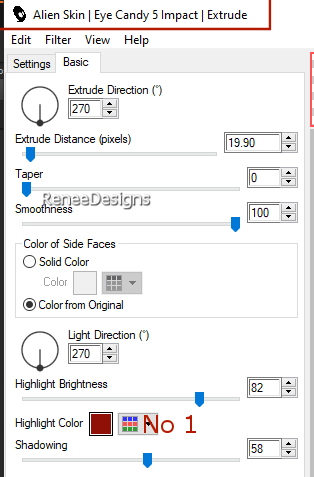
65. Calques – Dupliquer
66. Image - Redimensionner
de 75% - Décocher - Redimensionner tous les calques
67. Effets – Effets d’image
- Décalage
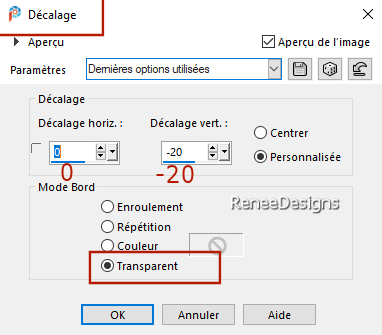
68. Propriété du calque –
Mode Multiplier
- Changer la couleur avant
plan – Pour la Couleur No 4 – Même dégradé
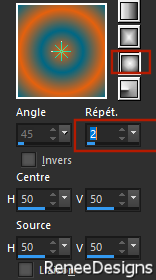
69. Calques – Nouveau
calque raster
70.
Sélections - Charger- Enregistrer une sélection à partir
du disque - Charger la sélection – ‘’Mirage-céleste 9’’
71. Pot de peinture
 –
Remplir du dégradé –
Remplir du dégradé
72. Sélections – Modifier
Contracter de 40 Pixels


73. Effets – Modules
externes – EyeCandy 4000 – FUR( ici vous pouvez changer
la couleur de effet Fur)
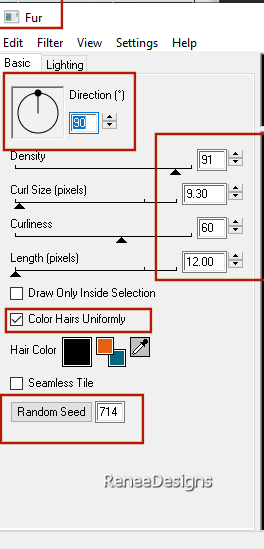
74. Sélections - Charger à
nouveau la sélection – ‘’Mirage-céleste 9’’
75. Effets – Modules
externes – EyeCandy 4000 – Drip
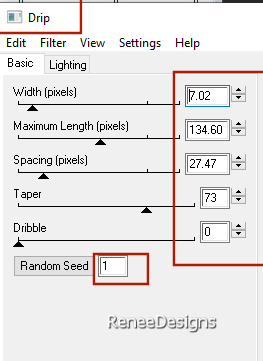

76. Editer – Copie spéciale
– Copier avec fusion
-
Editer coller sur le
travail laissé de côté
77. Image - Redimensionner
de 65% - Décocher - Redimensionner tous les calques
78. Objets - Aligner – Bas
79. Editer copier – Editer
coller comme nouveau calque ‘’Renee-Mirage-Celeste-
Image 8’’
- Placer sur le socle –
voir terminé
-
Gommer cette partie du tube pour donner effet qu’il
passe derrière le cercle

80.
Calques – Nouveau calque raster
81. Sélections - Charger-
Enregistrer une sélection à partir du disque - Charger
la sélection – ‘’Mirage-céleste 10’’
82.
Pot de peinture
 –
Remplir du dégradé –
Remplir du dégradé
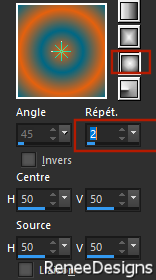

83. Effets – Effets 3 D -
Ombre portée -1 / 1 /54
/ 41 NOIR
84. Effets – Modules
externes – Mura’s Meister – Pole Transform
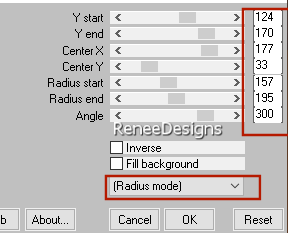
85. Réglage – Flou Gaussien
à 20
86. Propriété du calque –
Mode Ecran – Opacité à 48
87. Effets - Modules
externes - Alien Skin EyeCandy 5 – Impact – Motion Trail
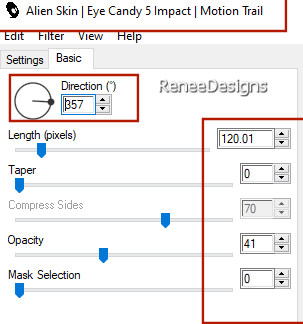
88. Editer copier – Editer
coller comme nouveau calque ‘’Renee-Mirage-Celeste-
Image 9’’
- Placer à droite
89.Calques - Réorganiser -
Déplacer vers le bas
90.
Effets - Modules externes - Alien Skin EyeCandy 5 –
Impact – Perspective Shadow
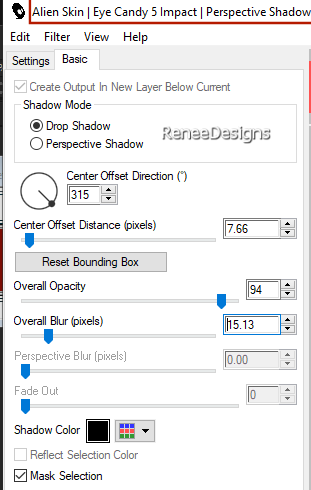
91. Image - Ajouter des
bordures de 1 Pixel en Noir
Image - Ajouter des
bordures de 10 Pixels en Blanc
Image - Ajouter des
bordures de 1 Pixel en Noir
Image - Ajouter des
bordures de 40 Pixels en Blanc
- Coller ma signature
92. Image - Redimensionner
à 1005 Pixels de large
C'est terminé- Merci
Renée
Écrite le 16/06/2024
et
mis en place
en 2024
*
Toute ressemblance avec une leçon existante est une pure
coïncidence
*
N'oubliez pas de remercier les gens qui travaillent avec
nous et pour nous j'ai nommé les tubeurs et
les traductrices
Merci
|
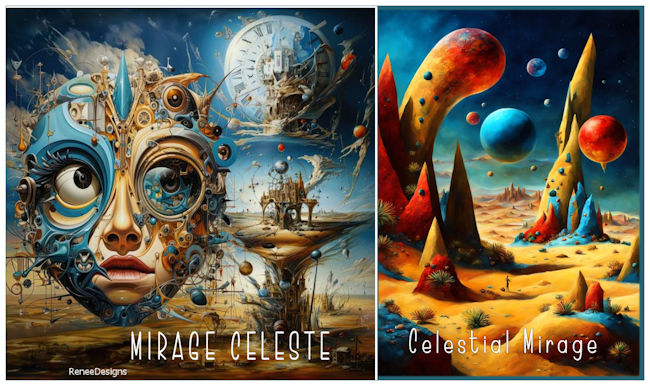

 Traduit
Traduit















